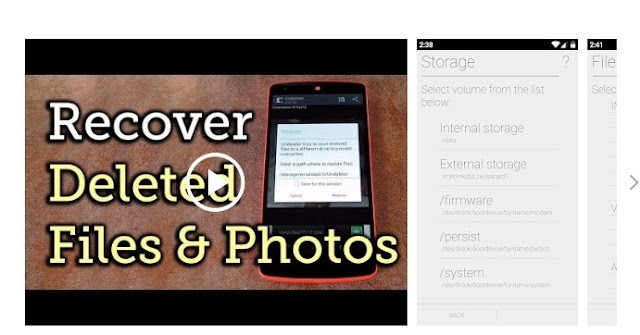Ad1
Ad2

PEMUDABERSATU.COM - Bicara soal Android tentunya tidak lepas dengan namanya foto, vidio dan file. Akan tetapi kita tidak selamanya akan menyimpan file di android tersebut, kita perlu menghapus beberapa file, photo maupun vidio yang dirasa sudah tidak berguna lagi. Namun kadang kita menyesal sudah menghapus file dan kita ingin mengembalikan file yang terhapus tersebut dengan segera.
Perlu kita ketahui bahwa penyimpanan disebuah ponsel cerdas memiliki 3 macam, antara lain kartu sim, memori internal dan memori eksternal. Taukan anda selain faktor kesengajaan menghapus data photo, vidio dan pesan masuk, terdapat faktor lain yang dapat menyebabkan file android terhapus seperti perangkat android rusak, root perangkat android bahkan disaat setingan kembali ke pengaturan pabrik.
Namun disini Anda jangan kawatir, karena pemudabersatu.com akan memberi tips cara agar file yang terhapus dapat kembali. Anda dapat memilih beberapa cara yang di rasa paling mudah, karena disini saya telah menyediakan beberapa cara mengembalikan file terhapus di android, tanpa menggunakan bantuan software maupun root. Berikut ini cara mengembalikan file terhapus
1. Aplikasi DiskDigger
Cara pertama mengembalikan file yang terhapus tanpa menggunakan Leptop adalah dengan bantuan aplikasi DiskDigger. Namun cara ini hanya dapat dilakukan pada android yang sudah di root. Maka dari itu, apabila android anda belum di root, langsung saja ke cara berikutnya.
Langkah-langkah mengembalikan file yang terhapus lewat apliaksi diskdigger:
- Silahkan Download aplikasi DiskDigger di Playstore dan install di perangkat.
- Ijinkan apabila diminta mengakses root.
- Nanti akan muncul peringatan upgrade to pro, silahkan abaikan saja dengan pilih no thanks Apabila anda tidak ingin upgrade.
- Kemudian Cari folder yang berisi file yang ingin anda kembalikan. Baik itu yang berada di memori internal atau eksternal.
- Tentukan format dan tekan OK.
- DiskDigger akan melakukan scan file yang bisa dikembalikann.
- Pilih file.
- Kemudian Save dan selesai.
2. Undeleter Recover File dan Data
Cara menggunakan aplikasi ini adalah dengan android anda harus di root. Aplikasi ini hanya dapat mengembalikan file photo, dan sms karena aplikasi ini dibagikan secara gratis di playstore
Langkah mengembalikan file foto yang terhapus di android:
- Silahkan Download dan install aplikasi Undeleter recover file yang berada di Google Playstore kemudian buka aplikasi.
- Ketika terdapat permintaan akses root, ijinkanlah.
- Pilih tombol Restore File / Restore Data.
- Kemudian cari letak file berada, yang berada di penyimpanan internal atau eksternal.
- Akan ada 2 pilihan scan adalah Journal Scan dan Deep Scan.
- Di Saat anda sudah menentukan pilihan, lalu tekan tombol scan dibagian bawah.
- Tunggu sampai file mulai terlihat. dan Amati file atau foto mana yang akan dikembalikan.
- Saat sudah ketemu, lalu tekan icon di pojok kanan atas untuk menyimpannya.
3. Aplikasi Foto Recovery
Semakain bertambahnya hari semakin banyaknya pula developer yang hebat dalam membuat aplikasi, salah satu aplikasi yang bermanfaat adalah aplikasi pengembalian file foto. Aplikasi ini dapat digunakan apabila hp sudah diroot seperti cara yang diatas.
Cara mengembalikan foto yang terhapus di hp dengan mudah:
- Silahkan Download Foto Recovery di Playstore dan buka.
- Cari dan pilih foto yang sudah dihapus dan yang ingin di kembalikan.
- Tekan “kembalikan foto”. Dan tunggu sebentar nanti foto akan kembali seperti sebelum dihapus.
4. Restore Image (Super Easy)
Aplikasi ini tergolong aplikasi yang mudah karena aplikasi ini tidak perlu melakukan root untuk mengembalikan file yang terhapus, berbeda dengan aplikasi seperti diatas
Cara Mudah Mengembalikan Gambar:
- Silahkan Download Restore Image (Super Easy) di Playstore dan buka.
- Kemudian Tentukan dimana folder yang berisi foto yang sudah terhapus itu berada.
- Pilih foto yang akan dikembalikan kemudian klik tombol restore image.
- Foto akan kembali ke tempat penyimpanan semula.
- Lalu Cek galeri dan apabila foto sudah ada maka langkah selesai.
5. Deleted Photo Recovery
Aplikasi ini dapat dibilang sangat bagus untuk memulihkan foto yang sudah dihapus agar bisa kembali lagi di galeri telepon. Mungkin anda secara tidak sengaja menghapus satu atau 2 gambar yang menyebabkan anda bingung untuk memunculkannya kembali.
Cara mengembalikan foto di android yang sudah terhapus:
- Silahkan Download dan Install aplikasi Deleted Photo Recovery di Playstore.
- Setelah selesai di download, buka aplikasinya.
- Tekan tombol Start Recovery.
- Pilih foto yang ingin dikembalikan.
- Klik menu/tombol recover.
- Dan tunggu sampai Proses berjalan dan foto yang terhapus akan kembali ke folder dengan nama seperti sesuai nama aplikasi ini.
6. Recuva
Aplikasi ini paling banyak digunakan semua orang, karena aplikasi ini yang paling mudah dan tingkat keberhasilan mengembalikan file yang terhapus juga sangat tinggi sekali. Hanya saja aplikasi ini dapat digunakan lewat PC atau Leptop.
Cara mengembalikan file yang terhapus permanen:
- Silahkan instal/ download aplikasi di situs resmi Recuva.
- Install aplikasi sampai selesai.
- Hubungkan perangkat android ke PC dengan kabel USB.
- Ketika anda sudah memastikan bahwa kartu memori sudah terdeteksi komputer, kemudian buka aplikasi Recuva.
- Pilihlah jenis file yang akan dikembalikan. Jika anda ingin mengembalikan semua jenis file maka pilihlah “All Files“
- Pilih lokasi penyimpanan.
- Silahkan pilih Enable Deep Scan apabila kamu ingin memindai lebih jauh.
- kemudian klik start untuk memulai pencarian file dan tunggulah.
- Di saat file sudah ditemukan maka centang file tersebut dan kemudian klik kanan serta pilih Recover Checked.
- Tentukan lokasi penyimpanan dan klik ok.
- Terakhir pindahkan file dari komputer ke android.
7. Mobikin Doctor
Mobikin Doctor dapat kita manfaatkan bukan hanya untuk mengembalikan foto yang terhapus. Namun juga dapat untuk mengembalikan video, file, email, serta kontak dengan cepat!.
Hebatnya aplikasi ini dapat digunakan untuk ribuan perangkat android, seperti Lenovo, Samsung, Asus, HTC, dan sebagainya. Aplikasi ini dapat dibilang aplikasi menghemat waktu kita karena dapat melihat file mana saja yang akan dikembalikan.
Cara mengembalikan Vidio Terhapus:
- Silahkan Download aplikasi Mobikin Doctor untuk versi Windows / Mac
- Hubungkan perangkat android ke komputer kemudian aplikasi ini akan meminta akses telepon, dan ikuti instruksinya.
- Setelah terhubung dengan aplikasi ini, maka anda dapat memulai memilih file mana yang akan dikembalikan.
- Tidak sampai 25 detik maka file yang hilang akan muncul kembali.
- Recover untuk mengembalikan file.
8. Dr. Fone
Bedanya aplikasi dr.fone dengan apliaksi lainnya adalah selain untuk mengembalikan data yang terhapus, aplikasi ini juga dapat melakukan unlock sim, menghapus lock screen, root, menghapus data, dan lainnya. Namun aplikasi ini berbayar.
Cara mengembalikan data terhapus:
- Download aplikasi Dr.Fone dan install di komputer.
- Hubungkan perangkat dengan komputer,dan aplikasi ini secara otomatis akan melakukan identifikasi perangkat.
- Ketika tidak otomatis, maka aktifkan mode “Developer Option dan USB Debugging“.
- Akan muncul tipe file yang bisa dikembalikan.
- Di Saat scan berlangsung, maka jenis file akan terlihat lebih khusus, entah delete files atau all files.
- Jika perangkat belum di root, maka secara otomatis Dr.Fone akan melakukan root.
- Disaat Perangkat merestart dan masuk dalam proses pengembalian file. Tunggu saja aplikasi bekerja.
- Ketika proses restart sudah selesai, disaat itu proses scan akan dimulai.
- Lama atau tidaknya waktu scan tersebut semua bergantung pada besarnya data.
- Terakhir anda dapat memilih file yang ingin dikembalikan dan menampilkan preview, apabila dapat di preview maka file bisa dikembalikan. Kemudian Centang file dan klik restore.
9. FonePaw Android Data Recovery
Aplikasi ini sangat mendukung banyak jenis perangkat android seperti google, samsung, huawei, motorola, sony, dan lainnya. Cara Penggunaan apliaksi ini seperti dengan cara pengembalian file no 8.
Langkah-langkah mengembalikan file:
- Pergi ke Fonepaw dan download android data recovery, lalu install.
- Hubungkan perangkat ke komputer..
- Pilih jenis file yang akan dikembalikan.
- Kemudian pilih pilihan yang ingin dikembalikan, misalkan anda hanya ingin mengembalikan vidio, foto, dan galeri, maka centang pilihan ini saja. Atau bila anda tidak ingin repot dapat centang semuanya.
- Klik next dan tunggu hingga aplikasi selesai bekerja.
- Ingin privacy aman? Baca Cara Mengunci Aplikasi
10. Dumpster – Recycle Bin
Seperti halnya Recycle Bin pada komputer, aplikasi ini menampung vidioe, foto, file yang dihapus oleh anda namuan tidak langsung terhapus secara permanen. Jadi dapat dikatakan aplikasi ini untuk mencegah file terhapus.
Langkah langkah Mencegah File Terhapus
- Download dan install Dumpster di Playstore.
- Buka Dumpster, kemudian tentukan file yang ingin disimpan di Dumpster.
- Silahkan atur pengaturan sesuai dengan keinginan.
- Setelah itu anda tidak akan khawatir bila file terhapus secara permanen, sebab akan tersimpan di aplikasi ini.
- Foto, video, ataupun dokumen yang terhapus akan berada pada aplikasi berdasarkan jenis folder.
- Dan untuk file yang ingin dihapus permanen maka anda tinggal hapus saja.
- Selesai
Itulah Trik Mudah Cara Mengembalikan File yang terhapus diandroid, semoga dengan adanya trik mudah ini, anda tidak lagi kawatir apabila menghapus file vidio, photo atau lainnya. Anda dapat juga membaca trik mudah lainnya DISINI
Baca Juga: